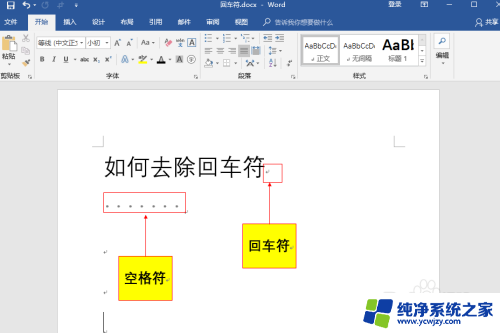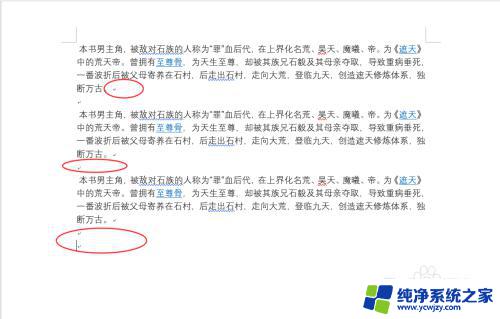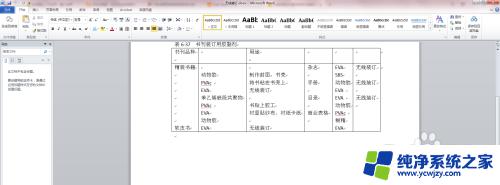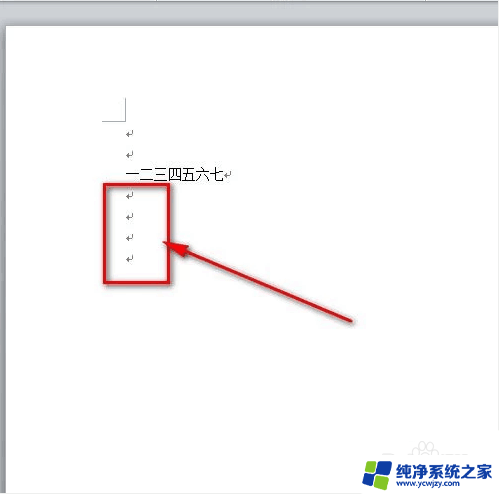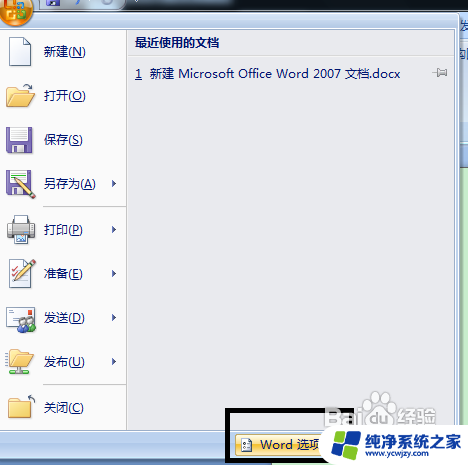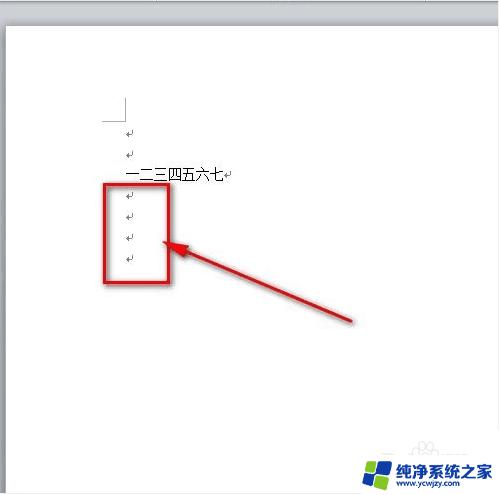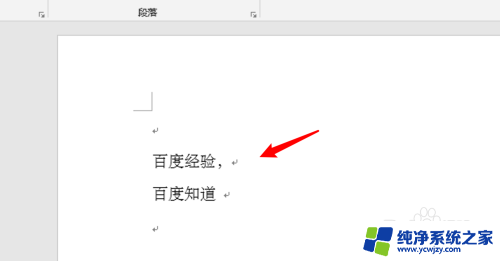wps不显示回车符号 WPS怎么显示回车符格式
更新时间:2024-02-01 12:06:23作者:xiaoliu
WPS是一款功能强大的办公软件,广受用户欢迎,有时候在使用WPS时可能会遇到一些问题,比如回车符号的显示格式。回车符号在排版中起到了不可忽视的作用,它可以将文字进行分行,使得文章更加清晰易读。有时在WPS中输入回车符号后,却无法正确显示。究竟该如何解决这个问题呢?接下来我们将探讨WPS如何显示回车符号的格式。
步骤如下:
1.打开需要设置显示回车符的WPS文档。

2.点击【显示/隐藏编辑标记】图标。
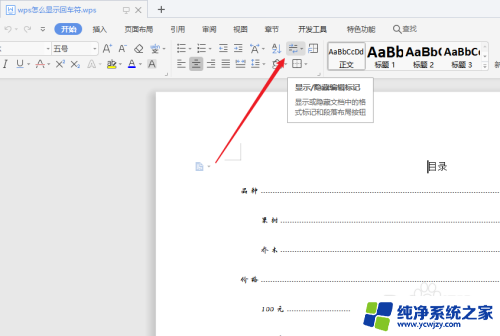
3.勾选【显示/隐藏段落标记】。
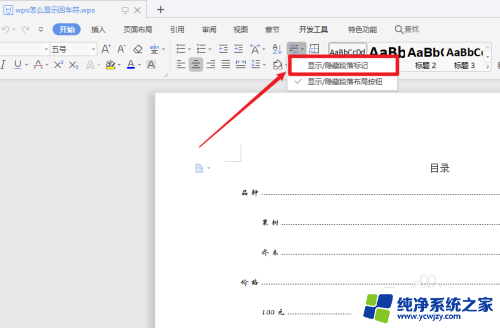
4.这样界面上就会显示回车符了。
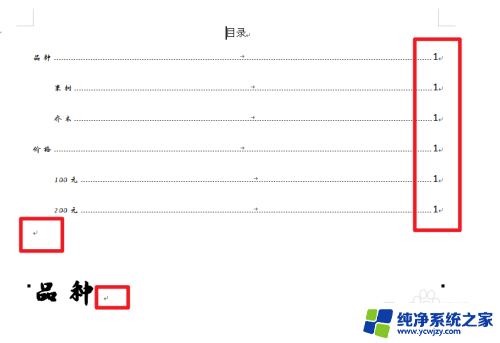
5.如果不想要显示,只需要取消勾选【显示/隐藏段落标记】即可。
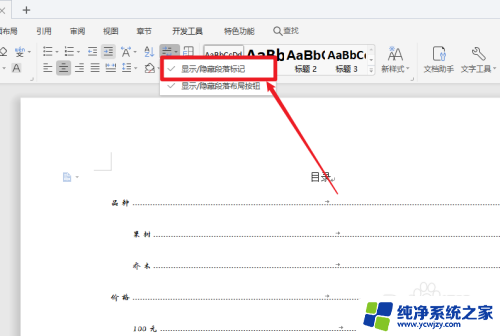
6.总结如下:
1、打开需要设置显示回车符的WPS文档;
2、点击点击【显示/隐藏编辑标记】;
3、勾选【显示/隐藏段落标记】。
以上就是wps不显示回车符号的全部内容,如果有任何疑问,您可以根据小编的方法来操作,希望能够帮助到大家。